Sådan gør du NVIDIA SHIELD eller controller blink Når det høres "OK Google"

NVIDIA'S SHIELD er den første Android TV-boks for at få Google Assistant, og du kan allerede gøre noget sejt med det-lignende brug det med fjernsynet slukket. Hvis du vil have en visuel besked om, at den hørte dig, er der også en skjult tweak for det også.
Der er faktisk et par toggles fundet i menuen Developer Settings, der tvinge controlleren eller SHIELD til at blinke, når det opdager ordene "OK Google", hvilket gør det meget nemmere at bruge, når du er væk fra tv'et ... forudsat at du har regulatoren i nærheden selvfølgelig.
Før du kan aktivere nævnte tweak, skal du dog først bruge for at aktivere udviklerindstillinger på dit SHIELD. Processen er præcis som den er på Android-telefoner og tablets, men her er hurtig og beskidt: Gå ind i Indstillinger, og rul derefter ned til Om. I denne menu finder du "Byg" -indgangen, og klik derefter på den syv gange. Toast-meddelelser vil fortælle dig, hvor mange flere klik du har brug for, og på den sidste vil det fortælle dig, at "du er en udvikler." Udført.
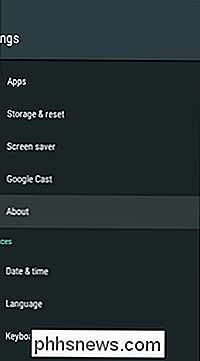

Med det ud af vejen skal du springe tilbage en menu og derefter rul ned til den nyligt tilføjede udvidelsesindstillinger. Åbn den.
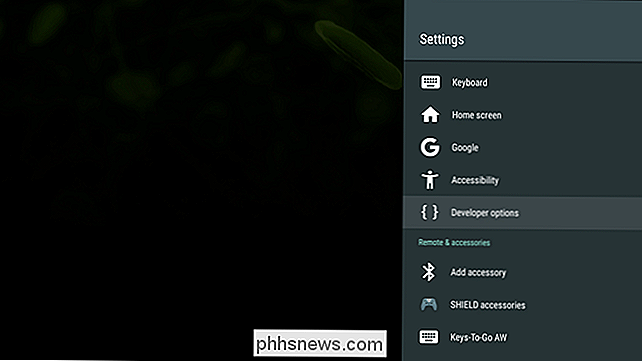
Der er meget i gang i denne menu - mange ting, du sandsynligvis ikke behøver at beskæftige dig med lige nu - så rul helt ned til bunden. Her finder du to muligheder: "Blink controller LED på hotword detektering" og "Pulse SHIELD LED på førstegangsdetektering af hotword".
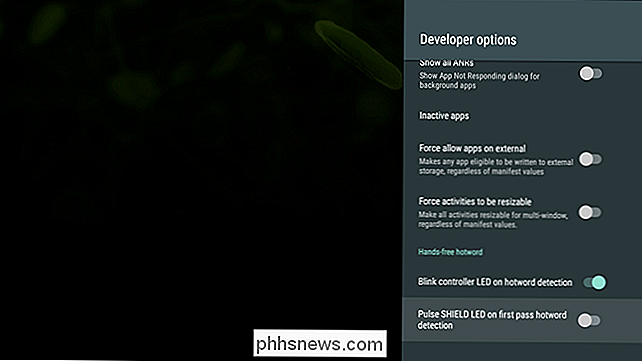
Aktiver enten (eller begge!) Med skiften og væk fra dig. Nu hver gang din SHIELD registrerer hotword, vil det give dig en visuel besked, ikke kun på tv'et, men også controller og boks selv, hvis du vælger. Præcis.

Bemærk: Da disse vinkler findes i menuen Udviklerindstillinger, er der en chance for at de kan fjernes med enhver opdatering, da de ikke er teknisk beregnet til hverdagsbrug - kun testformål. Du er blevet advaret.

Hvad er Windows 10 Pro til arbejdsstationer, og hvordan er det anderledes?
Microsoft har meddelt Windows 10 Pro til arbejdsstationer. Dette er en nyere version af Windows 10 Professional til dyre pc'er med kraftig hardware. De inkluderede funktioner er allerede tilgængelige på Windows Server, men overføres til en stationær version af Windows. Her er de funktioner, den indeholder, og hvorfor du vil have dem.

Sådan aktiverer du automatisk lås til din Kwikset Kevo Smart Lock
Hvis du nogensinde glemmer at låse din dør på vej ud, kan Kwikset Kevo gøre dit liv nemt ved at gøre det automatisk når som helst du forlader huset. Sådan kan du aktivere det. RELATED: Sådan installeres og indstilles Kwikset Kevo Smart Lock Funktionen kaldes Auto-Lock, og det er faktisk ikke andet end at have Kevo automatisk låse sig selv igen 30 sekunder efter at den låses op.



